Javítás: A Samsung Note 20/20 Ultra nem tud hívásokat kezdeményezni vagy fogadni
Vegyes Cikkek / / April 23, 2022
Manapság gyakoriak a hívási problémák, amikor a hálózat megszakadhat, vagy a hívás megszakad. És ez az, amivel a Samsung Note 20/20 Ultra felhasználók többsége szembesül, amikor nem tud hívásokat kezdeményezni vagy fogadni a SIM-hálózatán. Az ilyen problémák kisebb hibáknak tekinthetők, és néhány hibaelhárítási lépéssel kijavíthatók.
Amikor kristálytiszta telefonhívásokról van szó, fontos, hogy jó vétel legyen. Ha távoli területen tartózkodik a hívás megszakadásának vagy a hívás nem csatlakozásának problémájával, akkor ez teljesen érthető. Ha azonban nem ez a helyzet, itt van néhány hibaelhárítási lépés, amelyek segítenek a probléma megoldásában.

Az oldal tartalma
-
Javítás: A Samsung Note 20/20 Ultra nem tud hívásokat kezdeményezni vagy fogadni
- Indítsa újra a telefont
- Repülőgép mód váltása
- A WiFi hívás letiltása
- Ellenőrizze a cella sávszélesség-tartományát
- Állítsa vissza a hálózati beállításokat
- Frissítse az eszköz firmware-jét
- Használja a Stock Phone Dialer alkalmazást
- Engedélyezze a tárcsázó értesítési engedélyeit
- Távolítsa el a hívás hátterét
- Végezze el a gyári beállítások visszaállítását
- Következtetés
Javítás: A Samsung Note 20/20 Ultra nem tud hívásokat kezdeményezni vagy fogadni
Az alábbi hibaelhárítási útmutatóban megmutatjuk, mit kell tennie, ha a Samsung Note 20 vagy 20 Ultra nem tud hívásokat kezdeményezni vagy fogadni. Az ilyen problémák több okból is előfordulhatnak, amelyeket az alábbiakban egyenként tárgyalunk.
Indítsa újra a telefont
Néha ez a legegyszerűbb módja a csatlakozási problémák megoldásának. Miután újraindította a telefont, hálózata megkeresi a legközelebbi, maximális vételt biztosító mobiltornyot, és csatlakozik hozzá. Ez biztosítja, hogy csatlakozik a hálózathoz, és tud hívásokat kezdeményezni vagy fogadni.
Repülőgép mód váltása
Sok esetben nem tud hívásokat fogadni vagy kezdeményezni, mert az okostelefon Repülőgép üzemmódban van. Előfordulhat, hogy véletlenül engedélyezzük ezt a módot, és észre sem vesszük. Ez a mód azonban leválasztja telefonját a helyi SIM-hálózatról és a WiFi-szolgáltatásokról. Tehát győződjön meg arról, hogy ez a mód le van tiltva, és nézze meg, hogy segít-e a problémán.
A WiFi hívás letiltása
A WiFi hívás egy új funkció, amely segít a hívás minőségének javításában azáltal, hogy WiFi sávszélességet használ a híváshoz való csatlakozáshoz. Ha azonban a WiFi lassú vagy nem reagál, akkor nem fog tudni hívni. Ez nagyon frusztráló lehet, de könnyen megoldható a funkció letiltásával.
A WiFi hívás letiltásának lépései a Samsung Note 20 / 20 Ultra készüléken:
Nyissa meg a Beállítások alkalmazást okostelefonján, és lépjen a Kapcsolatok fülre.

Reklámok
Itt keresse meg a Wifi hívás opciót, és tiltsa le.
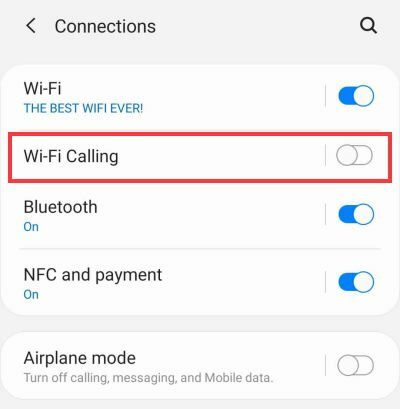
Ha letiltja, nem kell hívásokkal kapcsolatos problémával szembesülnie.
Reklámok
Ellenőrizze a cella sávszélesség-tartományát
Célszerű ellenőrizni a cella sávszélességét, mert ha távoli területen tartózkodik, a kapcsolat alacsony lesz, és természetesen nem tud hívásokat kezdeményezni vagy fogadni. Számos ingyenes alkalmazás segít meghatározni ezeket az információkat.
Lépések a cella sávszélességének ellenőrzéséhez a Samsung Note 20 / 20 Ultra készüléken:
Töltse le és telepítse a Hálózati jel alkalmazás okostelefonján.

Nyissa meg az alkalmazást, és ellenőrizze a jelet. Ha a jel 0 és -85 között van, akkor ez jó jelnek tekinthető. Ha a jel túllépi a -100 dBm tartományt, ki kell cserélnie a SIM-kártyákat.
Állítsa vissza a hálózati beállításokat
Minden SIM-kártya a hálózati rendszergazda által megadott beállításokkal működik. Ez a folyamat automatikus, de van egy kis esély arra, hogy a hálózati konfiguráció nem frissül manuálisan, és ez az oka annak, hogy olyan problémákkal kell szembenéznie, mint a Samsung Note 20/20 Ultra nem tud készíteni vagy fogadni Hívások. A hálózati beállítások visszaállítása után ez a probléma automatikusan megszűnik.
A hálózati beállítások visszaállításának lépései a Samsung Note 20/20 Ultra készüléken:
- Nyissa meg a beállítások alkalmazást, majd válassza az Általános kezelés lehetőséget.
- Ezután érintse meg a Reset elemet, majd válassza a Beállítások visszaállítása lehetőséget.

- Itt kattintson a Hálózati beállítások visszaállítása elemre.
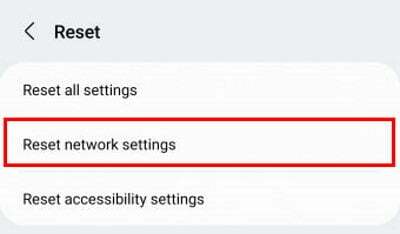
- Miután visszaállította a hálózati beállításokat, a problémának meg kell szűnnie.
Frissítse az eszköz firmware-jét
A Samsung fejlesztői tudnak ezekről a problémákról, és valószínűleg több biztonsági javítást is elindítanak a hívásokkal kapcsolatos problémák megoldására. Sok felhasználó számára már elérhető a frissítés, ami után a problémák megszűntek.
A firmware frissítésének lépései a Samsung Note 20/20 Ultra készüléken:
Nyissa meg a Beállítások alkalmazást, és keresse meg a szoftverfrissítéseket.
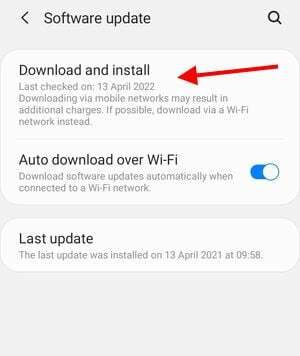
Itt ellenőrizze, hogy vannak-e elérhető frissítések, és a lehető leghamarabb töltse le/telepítse azokat.
Használja a Stock Phone Dialer alkalmazást
Számos telefonos tárcsázó alkalmazás érhető el a Play Áruházban, amelyek további funkciókat kínálnak. Az ilyen alkalmazások azonban hibásak lehetnek, és emiatt elveszítheti a hívások indításának alapvető funkcióit. A népszerű telefonos tárcsázó alkalmazások közül néhány a Go Dialer, a True Dialer, a Google Dialer stb. De mindig tanácsos megbizonyosodni arról, hogy a készlettárcsázó alkalmazást használja, mivel az mindig hibamentes, és nem okoz problémát.
A részvénytárcsázó alkalmazás beállításának lépései a Samsung Note 20/20 Ultra készüléken:
Törölje az összes tárcsázóval kapcsolatos alkalmazást, például a True Dailer, Google Dialer, Go Dialer stb.
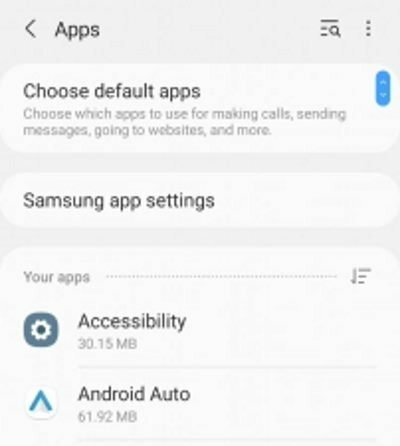
Miután törölte az összes ilyen alkalmazást, nyissa meg a telefon beállításait, és navigáljon az Alkalmazások szakaszhoz.
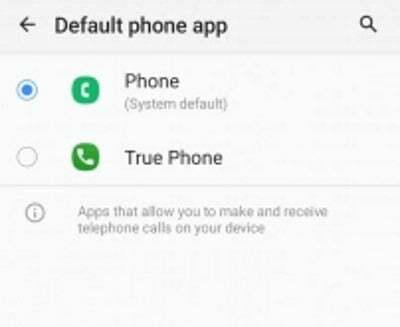
Itt válassza ki az Alapértelmezett telefon alkalmazás opciót, és válassza ki a rendszer alapértelmezett alkalmazását.
Engedélyezze a tárcsázó értesítési engedélyeit
Miután beállította a tárcsázó alkalmazást, a hívásokkal kapcsolatos összes problémának el kell tűnnie. Ha nem, akkor valószínűleg azért, mert nem adta meg az összes szükséges engedélyt az alkalmazáshoz. A telefonengedély engedélyezése lehetővé teszi, hogy telefonja mindig megjelenítse a hívó képernyőjét, amikor valaki felhívja Önt.
Lépések a tárcsázói értesítések engedélyezéséhez a Samsung Note 20/20 Ultra készüléken:
Nyissa meg a telefon beállításait, és keresse meg az Alkalmazások részt.
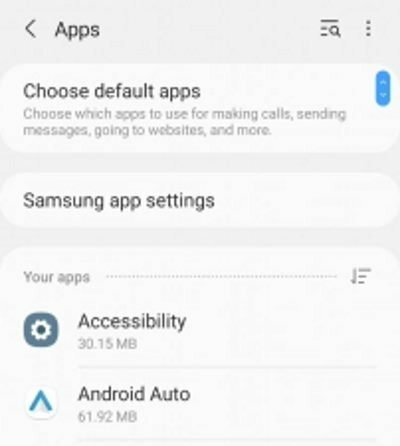
Itt győződjön meg arról, hogy minden engedély a helyén van, és nincsenek megtagadva az engedélyek.
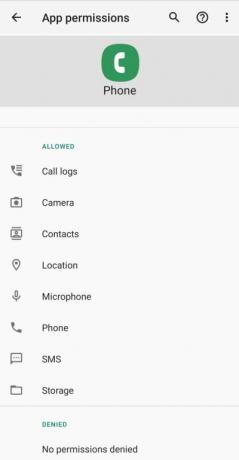
Távolítsa el a hívás hátterét
A Samsung telefon további funkciókkal rendelkezik, amelyek segítségével hívási hátteret tarthat adott névjegyekhez és általában. De ha a megadott háttérkép hiányzik a telefonjáról, az problémákat okoz. Ezért tanácsos eltávolítani az ilyen hátteret a hívásokkal kapcsolatos problémák elkerülése érdekében.
Lépések a hívás hátterének eltávolításához a Samsung Note 20/20 Ultra készüléken:
Nyissa meg a telefon tárcsázóját, és válassza ki a beállításokat a jobb felső menüből.
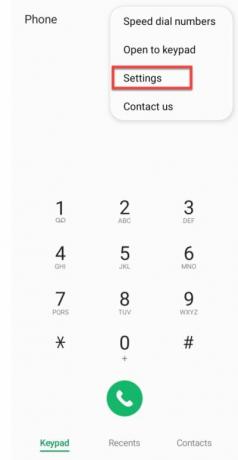
A Hívásbeállításokban válassza ki a hívási háttér lehetőséget.
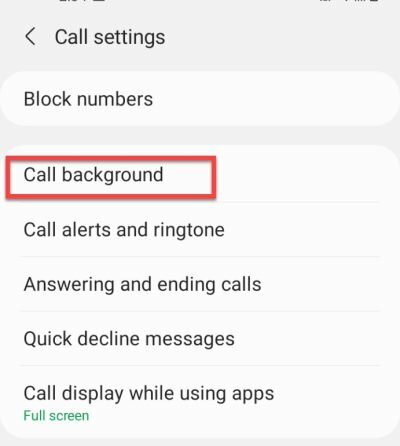
Itt kattintson a háttér opcióra.

Ügyeljen arra, hogy válasszon a rendelkezésre álló stock hátterek közül.
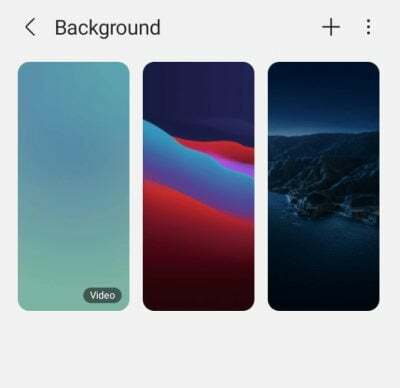
Miután beállította a hátteret, meg kell oldani a hívások fogadásának vagy csatlakozási hiányának problémáját.
Végezze el a gyári beállítások visszaállítását
Ha a fenti lépések egyike sem segített a problémák megoldásában, ez egyszerűen azt jelenti, hogy hiba van a rendszerben, és az egyetlen módja annak, hogy kijavítsák a gyári beállítások visszaállításával.
A Samsung Note 20/20 Ultra gyári visszaállításának lépései:
- Nyissa meg a beállítások alkalmazást, majd válassza az Általános kezelés lehetőséget.
- Ezután érintse meg a Reset elemet, majd válassza a Beállítások visszaállítása lehetőséget.

- Most válassza a Gyári adatok visszaállítása lehetőséget, és írja be az eszköz PIN-kódját.

- Ismét érintse meg a Reset elemet, majd válassza az Összes törlése lehetőséget.
Következtetés
Ezzel a Samsung Note 20/20 Ultra nem tud hívásokat kezdeményezni vagy fogadni problémák megoldására vonatkozó útmutató végére érkeztünk. Felhívjuk figyelmét, hogy ha a fenti módszerek egyike sem működik az Ön számára, akkor előfordulhat, hogy hibás cellavételről van szó. Tehát lépjen kapcsolatba a Samsung ügyfélszolgálatával, és szükség esetén javíttassa meg a hardvert.



